En este artículo veremos cómo crear un botón en un Tkinter Canvas.
El widget Canvas muestra varios gráficos en la aplicación. Se puede utilizar para dibujar desde formas simples hasta gráficos complicados. También podemos mostrar varios tipos de widgets personalizados según nuestras necesidades.
Se utiliza para activar cualquier función que se presente en el código.
Introducción al código:
En esto, tratamos de crear un botón en el widget de lienzo. Primero haga un lienzo y luego coloque el botón en el lienzo.
Sintaxis:
C = Lienzo (raíz, alto, ancho, bd, bg)
Sintaxis:
botón = Botón (raíz,alto,ancho,bg,comando)
Pasos :
- Importar tkinter desde
- Luego defina el tamaño de la ventana y otros requisitos.
- Primero cree un lienzo a partir de la sintaxis anterior.
- Con la ayuda de la función de lugar en tkinter, coloque el botón.
Python3
# import everything from tkinter module
from tkinter import *
root = Tk()
root.geometry('430x300')
title = Label(root, text="Geeksforgeeks", bg="green", font=("bold", 30))
title.pack()
c = Canvas(root, width=330, height=200, bg="red")
c.place(x=50, y=50)
btn = Button(root, text='Welcome to Tkinter!', width=40,
height=5, bd='10', command=root.destroy)
btn.place(x=65, y=100)
root.mainloop()
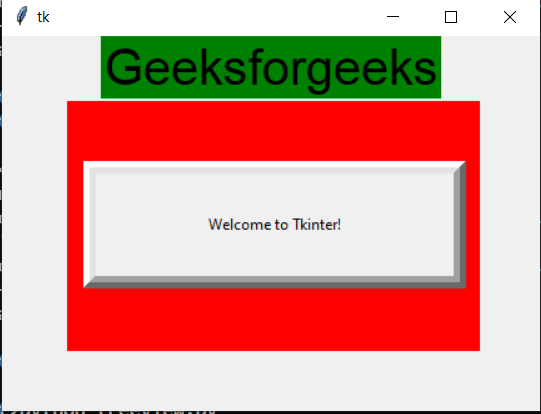
Publicación traducida automáticamente
Artículo escrito por ysachin2314 y traducido por Barcelona Geeks. The original can be accessed here. Licence: CCBY-SA